Examen d'Everest Backup : le nouveau plugin WordPress Cloud Backup vaut la peine d'être essayé !
Publié: 2022-01-14Vous ne savez pas si le plugin Everest Backup, un nouveau plugin de sauvegarde cloud WordPress, vaut la peine d'être essayé ? Ou cherchez-vous un avis honnête sur le plugin Everest Backup ? Si c'est le cas, alors vous êtes au bon endroit pour dissiper vos doutes.
Tout site Web peut être vulnérable à une variété de cyberattaques, de problèmes de serveur et de défaillances de base de données. Si cela se produit, vous perdrez toutes les précieuses données de votre site Web. Vous aurez donc besoin de sauvegardes régulières pour protéger les données de votre site Web contre de tels incidents.
Et c'est là qu'un plugin de sauvegarde WordPress entre en jeu !
Everest Backup est l'un de ces plugins WordPress de sauvegarde qui peut sauvegarder, restaurer, migrer et cloner votre site Web. C'est tout nouveau mais l'un des meilleurs plugins de sauvegarde de stockage en nuage disponibles sur le marché.
Alors, faut-il l'utiliser ? Vous saurez tout ici; parcourez tout l'article. Commençons.
A) Présentation d'Everest Backup - Plugin WordPress de sauvegarde dans le cloud
Le plug-in Everest Backup est le nouveau plug-in de sauvegarde basé sur le cloud pour WordPress. Avec l'aide de ce plugin, vous pouvez facilement sauvegarder, restaurer, migrer et cloner votre site WordPress.

Essentiellement, il est livré avec l'intégration gratuite de Google Drive . Tout ce que vous avez à faire est simplement de vous connecter à votre Google Drive. Et voilà : tous vos fichiers de sauvegarde ont été automatiquement téléchargés dans un dossier de votre compte Google Drive. Vous recevrez également un e-mail contenant les détails de la sauvegarde avec chaque sauvegarde.
En fait, ce plugin offre une interface vraiment simple et il est assez facile à utiliser . En conséquence, n'importe qui, même les non-techniciens, peut facilement sauvegarder et restaurer les données de son site Web en quelques clics.
Mieux encore, vous avez la possibilité de définir une sauvegarde automatique sur votre site Web. Tout ce que vous avez à faire est de vous connecter à votre stockage cloud et de planifier une sauvegarde.
De plus, les capacités d'Everest Backup vont au-delà de la sauvegarde et de la restauration de votre site Web WordPress. Comme il vous fournit l'une des méthodes les plus rapides pour migrer un site Web WordPress d'une destination à une autre.
Cela dit, passons maintenant à la section suivante de cette revue pour en savoir plus sur le plugin Everest Backup.
B) Principales caractéristiques du plugin Everest Backup
Nous passerons en revue les principales fonctionnalités d'Everest Backup dans cette section de l'examen. Examinons de plus près ces fonctionnalités.
1. Sauvegarde manuelle et automatique
Everest Backup propose des calendriers de sauvegarde manuels et automatiques.
Dans l'option de sauvegarde manuelle, vous pouvez sauvegarder manuellement les données et les informations de votre site Web dans l'emplacement de stockage de sauvegarde spécifié. Par défaut, il sauvegarde vos plugins, thèmes, médias et base de données.
Cependant, vous pouvez l'adapter davantage à des sauvegardes spécifiques spécifiques en cliquant manuellement sur les fichiers que vous ne voulez pas.
De même, dans l'option de sauvegarde automatique, vous pouvez l'activer et planifier l'heure de la sauvegarde des données de votre site Web. Vous pouvez définir la sauvegarde automatique de votre site sur une base quotidienne, mensuelle ou hebdomadaire . De cette façon, votre site Web est automatiquement sauvegardé sur une base régulière, selon vos préférences.
De plus, vous pouvez restaurer les données de sauvegarde en un seul clic à partir des détails de l'historique.
2. Sauvegarde sur Google Drive
Une autre caractéristique clé du plugin Everest Backup est que vous pouvez stocker en toute sécurité vos sauvegardes sur Google Drive et d'autres services cloud. Comme il inclut une intégration Google Drive intégrée. Sans oublier que Google Drive est l'un des stockages en nuage les plus populaires et le principal référentiel en ligne de Google.
Tout ce que vous avez à faire est d'activer l'addon Google Drive à partir d'Everest Backup et de connecter votre compte Google Drive. Ensuite, vous trouverez tous vos fichiers de sauvegarde automatiquement téléchargés dans le dossier spécifié. De plus, vous pouvez restaurer les mêmes fichiers de sauvegarde si nécessaire en quelques clics simples.
Nous avons montré l'ensemble du processus étape par étape ci-dessous dans la section D.
3. Migration et clonage
Le plugin Everest Backup fournit d'autres fonctionnalités supplémentaires telles que la migration et le clonage de votre site Web WordPress. En conséquence, cela en fait également l'un des outils de migration de sites Web WordPress les plus efficaces.
Installez simplement le plug-in de sauvegarde Everest sur vos deux sites Web, à savoir le site Web source et le site Web de destination. Ensuite, créez un fichier de sauvegarde et déplacez-le de l'un à l'autre. Tout ce que vous avez à faire est de créer et de copier la clé de migration à partir du site Web source et de la coller sur le site Web de destination.
Il n'est pas nécessaire d'enregistrer et de télécharger des fichiers depuis votre ordinateur. Et voilà, votre site est cloné et migré en quelques clics simples. Apprenez tout le processus dans la section F.
4. Rapports avancés
Une autre caractéristique clé du plug-in Everest Backup est qu'il fournit une fonction de rapport avancée. Cela signifie que ce plugin non seulement sauvegarde ou restaure, mais vous informe également des modifications.
Une fois que vous avez activé l' option de journal des e-mails , vous êtes averti lorsque chaque sauvegarde planifiée est terminée. Il facilite également l'ajout de plusieurs e-mails en plus de l'e-mail d'administration pour des rapports avancés. Par conséquent, vous connaîtrez l'état de votre site Web ainsi que les changements qui s'y déroulent.
De plus, il vous alerte lorsque le plugin a besoin d'attention ou de maintenance. De cette façon, vous pouvez toujours disposer d'une sauvegarde à jour et complète de votre site Web.
5. Journaux lisibles par l'homme
Un autre aspect distinctif de ce plugin Everest Backup est qu'il contient des journaux lisibles par l'homme.

Cela signifie que vous obtiendrez toutes les informations sur vos fichiers de sauvegarde sous une forme lisible par l'homme. Tels que l'heure de début et de fin de la restauration, les fichiers exacts restaurés, le temps nécessaire à la restauration, et bien plus encore.
De cette façon, vous n'avez besoin d'aucune compétence technique pour comprendre ce qui se passe tout au long de la sauvegarde de votre site Web.
6. Compatibilité multisites
Généralement, un réseau multisite est un groupe de sites qui partagent une installation WordPress commune. Dans une configuration multisite, plusieurs sites partagent la même base de données, les mêmes plugins et thèmes. L'autre caractéristique du plugin Everest Backup est qu'il est compatible multisite.
Cela signifie que vous pouvez ajouter un site indépendant en tant que sous-site d'un multisite. Et plus loin, sauvegardez et restaurez l'ensemble du réseau multisite WordPress. De plus, il facilite la gestion de tous vos fichiers de sauvegarde depuis votre tableau de bord WordPress.
Voici donc quelques-unes des fonctionnalités clés fournies par le plug-in Everest Backup. Passons maintenant à une autre section de cette revue qui est le processus d'installation du plugin Everest Backup.
C) Comment installer le plugin Everest Backup ?
Il est assez facile d'installer et de configurer le plugin Everest Backup. Vous pouvez simplement installer le plugin Everest Backup depuis le répertoire WordPress en suivant les 2 étapes suivantes :
Étape 1 : Installer le plug-in
Tout d'abord, vous devez vous connecter à votre tableau de bord WordPress.
Ensuite, dans la navigation de gauche du tableau de bord, allez dans la section 'Plugins' et cliquez sur le bouton 'Ajouter nouveau' .

Maintenant, tapez le plugin 'Everest Backup' dans le champ de recherche en haut à droite de votre tableau de bord. Après avoir trouvé le plugin, cliquez sur le bouton "Installer" .
Étape 2 : Activez le plugin

Une fois l'installation terminée, vous verrez l'option "Activer" comme indiqué ci-dessus. Cliquez sur le bouton 'Activer' .
Et voilà avec votre plugin Everest Backup installé. Ensuite, vous trouverez la section « Everest Backup » dans la zone de navigation de gauche.
Si vous souhaitez en savoir plus, consultez notre guide détaillé sur l'installation des plugins WordPress.
D) Comment créer la sauvegarde d'un site WordPress avec Everest Backup ?
Comme nous l'avons mentionné précédemment, vous pouvez sauvegarder votre site WordPress à la fois manuellement et automatiquement avec le plugin Everest Backup. Voyons donc plus en détail comment créer la sauvegarde d'un site WordPress avec Everest Backup dans cette section de la revue.
Tout d'abord, allez dans la section 'Everest Backup' dans la section de navigation de gauche du tableau de bord et cliquez sur le bouton 'Sauvegarder' . Ensuite, vous verrez 2 options :
- Sauvegarde manuelle
- Planifier la sauvegarde
Alors, examinons-les individuellement.
I) Création manuelle d'une sauvegarde de votre site Web sur le serveur
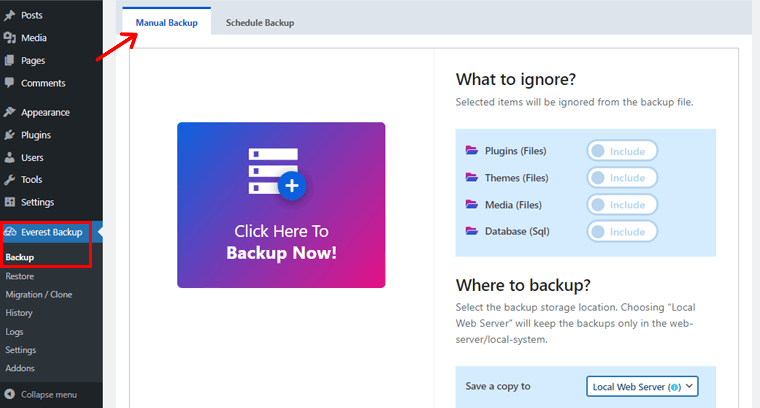
Après avoir cliqué sur l'option "Sauvegarde manuelle" , vous verrez la page comme indiqué ci-dessus.
Maintenant, sur la page, vous pouvez voir "Qu'est-ce qu'il faut ignorer ?" section. Cela signifie qu'une fois que vous avez cliqué sur la sauvegarde par défaut, les plugins, les thèmes, les médias et la base de données de votre site sont sauvegardés. Vous pouvez les ignorer si vous voulez que tout soit sauvegardé.
Au cas où vous ne voudriez pas l'un d'entre eux en particulier, vous pouvez cliquer sur le champ respectif.

Par exemple, si vous ne voulez pas de thèmes, cliquez sur le champ "Thèmes" comme indiqué dans l'image ci-dessus.
Ensuite, vous pouvez voir "Où sauvegarder ?". section.

Ici, vous pouvez sélectionner un emplacement pour votre stockage de sauvegarde. Au début, vous ne trouverez que « Serveur Web local » dans le menu déroulant. Vous pouvez cliquer sur l'option 'Local Web Server' pour créer un fichier de sauvegarde sur le serveur local.

Ensuite, cliquez sur 'Cliquez ici pour sauvegarder maintenant !' option.

Une fois la sauvegarde terminée, vous verrez une fenêtre contextuelle avec 2 options, à savoir « Télécharger le fichier » et « Générer une clé de migration » .
Vous pouvez cliquer sur l'option "Télécharger le fichier" pour télécharger vos fichiers de sauvegarde sur votre ordinateur local.
Cependant, si vous souhaitez migrer les fichiers vers un autre emplacement, vous pouvez cliquer sur "Générer une clé de migration" et copier-coller à l'emplacement de votre choix.
II) Création manuelle d'une sauvegarde dans Google Drive (stockage alternatif)
Lorsque vous téléchargez les fichiers de sauvegarde sur votre serveur Web local, vous utilisez peut-être inutilement les ressources d'hébergement Web.
En fait, si vous utilisez tout votre stockage d'hébergement, cela aura un impact sur les performances de votre site. Par conséquent, vous ne devriez pas effectuer souvent de sauvegardes sur le serveur Web.
Et c'est là que le stockage cloud tiers comme Google Drive devient utile. Heureusement, le plugin Everest Backup fournit l'option "Google Drive" pour stocker vos sauvegardes dans Google Drive.
Voyons maintenant comment connecter le plug-in Everest Backup à Google Drive.
Pour cela, allez dans 'Everest Backup' dans la navigation de droite et cliquez sur l'option 'Addons' .

Ensuite, cliquez sur l'option "Cloud" dans le menu déroulant Sélectionner en haut, puis sur l'option "Filtrer" .
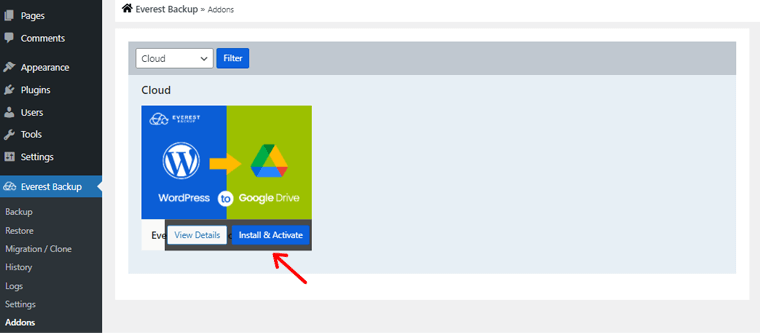
Ensuite, vous verrez "Everest Backup Google Drive" . Maintenant, en passant votre souris dessus, vous trouverez l'option "Installer et activer" et cliquez dessus. Ensuite, vous verrez qu'Everest Backup Google Drive est actif.
Ensuite, vous devez lier votre compte Google afin que le plugin Everest Backup puisse stocker la sauvegarde de votre site dans votre Google Drive.
Pour ce faire, allez dans la section ' Everest Backup' dans la navigation de gauche et cliquez sur l'option 'Paramètres' .
En cliquant dessus, vous verrez les sous-options Général, Cloud et Information. Ensuite, cliquez sur l'option 'Cloud' . Là, vous verrez l'option "Connexion avec Google" . Cliquez dessus pour lier votre compte Google.
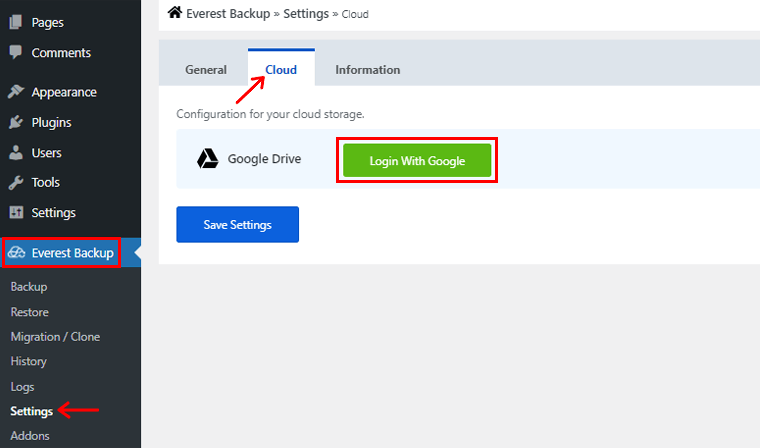
Une fois que vous êtes connecté à votre compte Google, vous verrez la case Taux de transfert . Ici, vous pouvez régler votre vitesse Internet d'Internet lent à Internet rapide. Ensuite, vous pouvez cliquer sur l'option "Enregistrer les paramètres" pour enregistrer les modifications.

Maintenant, revenons à la page de sauvegarde comme avant. Pour cela, depuis la navigation de gauche, allez dans 'Everest Backup' puis dans l'option 'Sauvegarde' .

Ainsi, si vous cliquez à nouveau sur le menu déroulant dans la section " Où sauvegarder ", vous trouverez maintenant l'option " Google Drive " . Ensuite, cliquez dessus.

Ensuite, cliquez sur 'Cliquez ici pour sauvegarder maintenant !' option.
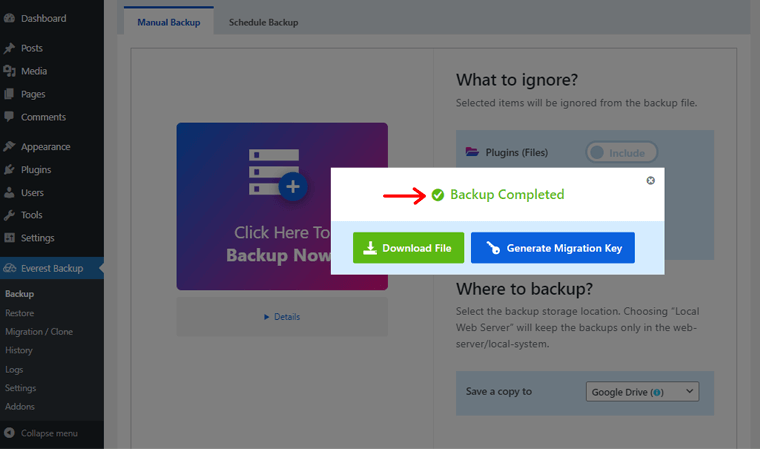
Une fois la sauvegarde terminée, vous verrez une boîte de dialogue contextuelle avec 2 options, à savoir « Télécharger le fichier » et « Générer une clé de migration » .
Vous pouvez cliquer sur l'option "Télécharger le fichier" pour télécharger directement vos fichiers de sauvegarde sur votre ordinateur local.
Cependant, si vous souhaitez migrer les fichiers vers un autre emplacement, vous pouvez cliquer sur "Générer une clé de migration" et copier-coller à l'emplacement de votre choix.
III) Sauvegarder automatiquement votre site WordPress
De même, vous pouvez également planifier des sauvegardes automatiques plutôt que de sauvegarder manuellement votre site Web. Cela réduit les efforts, le temps et la complexité de la sauvegarde manuelle des fichiers.
Avec le plugin Everest Backup, vous pouvez programmer automatiquement la sauvegarde de votre site WordPress.

Une fois que vous avez cliqué sur l'option "Planifier la sauvegarde" , vous verrez la page comme indiqué ci-dessus. Vous pouvez voir qu'il est désactivé par défaut. Donc, tout d'abord, vous devez l'activer .

Après l'avoir activé, vous pouvez configurer les paramètres suivants.
- Cron Cycle : Ce champ vous permet de personnaliser la fréquence à laquelle vous souhaitez que le plugin crée la sauvegarde de votre site. Vous pouvez choisir parmi les options quotidiennes, hebdomadaires et mensuelles. De même, vous pouvez également définir l'heure de votre sauvegarde.
- Enregistrer dans : Dans ce champ, vous pouvez choisir l'emplacement où enregistrer votre fichier de sauvegarde une fois la sauvegarde planifiée terminée. Par défaut, il est défini sur Serveur Web local . Vous pouvez le changer en "Google Drive" dans le menu déroulant.
- Exclure : Everest Backup sauvegarde automatiquement vos plugins, thèmes, médias et bases de données par défaut. Si vous n'en voulez pas, vous pouvez cliquer sur le champ correspondant pour l'exclure. Sinon, vous pouvez laisser tel quel.
- Notifier : une fois que vous activez ce champ, vous serez averti de la fin de votre sauvegarde planifiée sur votre e-mail d'administrateur. Si vous souhaitez être averti dans d'autres e-mails, vous pouvez le faire via la section Général de l'option Paramètres .
Ensuite, vous pouvez cliquer sur l'option "Enregistrer les paramètres" pour enregistrer les configurations.

Historique de vos sauvegardes
Ainsi, une fois vos fichiers nécessaires sauvegardés, vous pouvez également voir leurs détails dans la section Historique.

Pour ce faire, accédez à Everest Backup dans la navigation de gauche et cliquez sur l'option « Historique ». En cliquant dessus, vous verrez la page comme indiqué ci-dessus. Les fichiers répertoriés sont des fichiers sauvegardés par le plugin Everest Backup.

Une fois que vous passez votre souris sur l'une des listes, vous verrez les 3 options suivantes :
- Télécharger : Vous pouvez télécharger le fichier sauvegardé en cliquant sur cette option.
- Restauration : vous pouvez directement restaurer (restaurer) les fichiers de sauvegarde souhaités sans passer par un long processus.
- Supprimer : si vous ne voulez aucun des fichiers de sauvegarde, vous pouvez les supprimer en cliquant sur cette option.
E) Comment restaurer votre site WordPress ?
Parfois, votre site Web WordPress peut être détruit par une altération nuisible. En conséquence, certaines de vos données WordPress importantes ne sont plus accessibles. C'est là que la restauration de votre site Web WordPress à son état précédent devient utile.
Ou, supposons que vous vous trouviez dans une situation où vous ne pouvez pas accéder aux pages, aux fonctionnalités ou à l'ensemble du site Web. Maintenant, au lieu de paniquer, tout ce que vous avez à faire est de restaurer votre site WordPress.
En outre, vous pouvez également restaurer votre site Web WordPress si vous souhaitez revenir à la version antérieure du site. Fondamentalement, vous pouvez comprendre la restauration comme l'acte ou la méthode de récupération des données après qu'elles ont été perdues ou corrompues par inadvertance.
Ainsi, une fois que vous avez sauvegardé vos fichiers à partir du plugin Everest Backup, vous pouvez facilement restaurer votre site Web WordPress.
Vous pouvez le faire par 2 méthodes.
- La première consiste à télécharger le fichier de sauvegarde que vous avez téléchargé auparavant.
- Un autre consiste à restaurer directement le fichier de sauvegarde enregistré sur votre Google Drive.
Examinons donc attentivement les deux méthodes de restauration d'Everest Backup dans cette section de l'examen.
I) Restauration de votre site Web en téléchargeant un fichier de sauvegarde
Pour restaurer votre site Web, accédez à 'Everest Backup' dans la navigation de gauche et cliquez sur l'option 'Restaurer' .

Une fois que vous avez cliqué sur l'option "Télécharger des fichiers" , vous verrez une boîte indiquant Déposer un fichier ou Sélectionner un fichier . Là, vous pouvez déposer ou sélectionner le fichier de sauvegarde précédemment téléchargé à partir de son emplacement respectif.

Une fois le fichier téléchargé, il sera automatiquement restauré. Cela peut prendre un peu de temps en fonction de la taille de votre fichier et de la vitesse d'Internet. Une fois terminé, vous verrez la boîte de dialogue Restauration terminée comme indiqué ci-dessus.
Ensuite, vous pouvez cliquer sur l'option "Aller au tableau de bord" . Ensuite, vous serez dirigé vers la page de connexion.
II) Restaurer votre site Web à partir des fichiers de sauvegarde disponibles
De même, vous pouvez restaurer votre site Web à partir des fichiers de sauvegarde disponibles. Pour ce faire, allez dans 'Everest Backup' dans la navigation de gauche et cliquez sur le bouton ' Restaurer' .

Ensuite, en cliquant sur le champ "Fichiers disponibles" , vous pouvez voir la page comme indiqué ci-dessus. Dans le champ déroulant, vous pouvez choisir les fichiers de sauvegarde à partir du serveur Web local ou de Google Drive.
Nous avons choisi l'option "Google Drive" .
De plus, si vous ne trouvez pas l'option Google Drive dans la liste déroulante, veuillez noter que vous devez lier votre compte à partir des options Paramètres comme auparavant.

Ensuite, une fois que vous avez survolé le fichier de sauvegarde stocké sur votre Google Drive, vous verrez l'option "Rollback" . Clique dessus.

Ensuite, comme indiqué ci-dessus, vous obtiendrez à nouveau une fenêtre contextuelle de confirmation indiquant si vous souhaitez annuler ou revenir en arrière. Alors, cliquez sur l'option 'Rollback' pour restaurer vos fichiers.
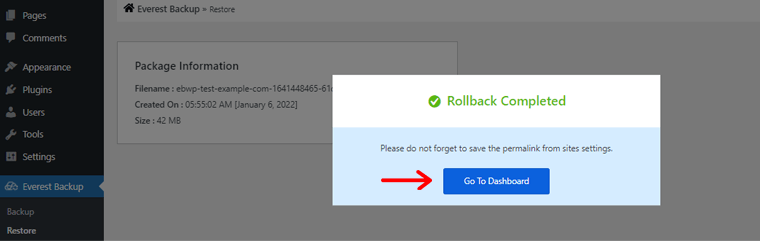
Une fois votre restauration terminée, vous verrez la boîte de dialogue Rollback Completed comme indiqué ci-dessus. Avec cela, votre site WordPress sera ramené à l'état dans lequel il se trouvait à la date spécifiée.
Ensuite, vous pouvez cliquer sur l'option "Aller au tableau de bord" . Ensuite, vous serez dirigé vers la page de connexion.
F) Clonage et migration de votre site WordPress
En termes simples, la migration WordPress est le processus de migration d'une installation WordPress d'un serveur à un autre tout en conservant ses fonctionnalités.
Pour l'instant, supposons que nous ayons deux sites Web. À savoir 'examplewebsite1' comme site Web source et 'examplewebsite2' et site Web de destination. Maintenant, vous devez migrer les données du site Web source vers le site Web de destination.
Il existe diverses situations dans lesquelles il est nécessaire de migrer son site WordPress.
- Comme le transfert d'un site WordPress local vers un serveur en direct, le déplacement d'un site Web d'un sous-domaine vers son répertoire principal, etc.
- Vous pouvez également migrer votre site Web pour passer à un service d'hébergement plus fiable en termes de meilleure vitesse, de prix réduit, etc.
Comme mentionné précédemment, le plugin Everest Backup fournit également des fonctions de clonage et de migration pour les sites WordPress. Voyons donc comment cloner et migrer votre site Web WordPress à l'aide du plug-in Everest Backup dans cette section de la revue.
Étape 1. Création d'une clé de migration
Pour ce faire, vous devez d'abord ouvrir les deux tableaux de bord du site et installer le plug-in Everest Backup dans les deux.
Ensuite, accédez au tableau de bord du site Web source, c'est-à-dire « examplewebsite1 ».
Une fois que vous avez installé le plugin Everest Backup, vous verrez l'option "Everest Backup" dans la navigation de gauche. Cliquez dessus, puis accédez à l'option Migration/Clone . Ensuite, cliquez sur le champ "Migration" car vous allez extraire les fichiers de ce site Web.

Ici, vous verrez 2 boîtes d'options, à savoir Générer une clé de migration et Créer une nouvelle sauvegarde .
Si vous avez déjà sauvegardé votre site WordPress, vous pouvez directement générer une clé de migration.
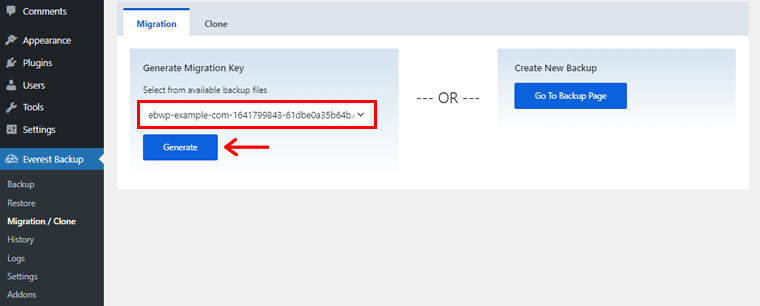
Tout ce que vous avez à faire est de choisir le fichier dans le menu déroulant "Sélectionner" et de cliquer sur le bouton "Générer" .
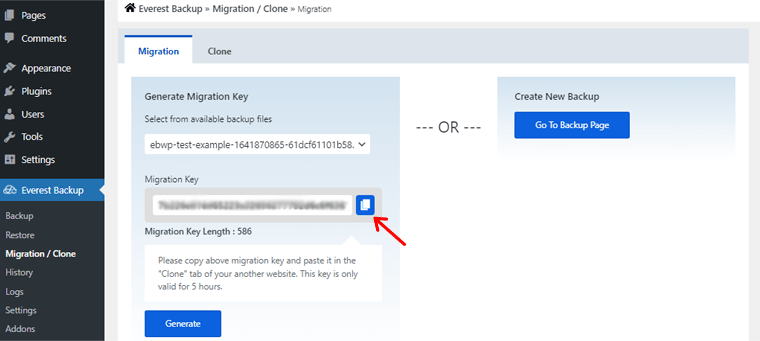
En cliquant dessus, vous verrez la page comme indiqué ci-dessus. Maintenant, vous devez cliquer sur l'icône "Copier" à la fin de la boîte Clé de migration. Notez également que la clé de migration générée ne sera valide que pendant 5 heures.
De même, si vous n'avez pas sauvegardé le site WordPress, vous pouvez cliquer sur l'option Aller à la page de sauvegarde . En cliquant dessus, vous serez redirigé vers la page de sauvegarde . Et à partir de là, vous pouvez sauvegarder les fichiers et générer la clé de migration. (Pour des conseils de sauvegarde, vous pouvez consulter la section D de ce blog ci-dessus.)
Étape 2. Collez la clé de migration sur le site de destination
Ensuite, vous devez coller la clé de migration copiée dans le champ Clone du site Web de destination, c'est-à-dire "examplewebsite2".

Pour cela, rendez-vous sur le tableau de bord de votre site de destination. Vous verrez Everest Backup dans la navigation de gauche une fois que vous aurez installé le plugin Everest Backup. Cliquez dessus, puis cliquez sur l'option Migration/Clone . Ensuite, cliquez sur le champ "Cloner" . Vous verrez la page comme indiqué ci-dessus.

Maintenant, collez la clé de migration copiée dans la case "Coller la clé de migration" . Ensuite, cliquez sur l'option "Vérifier la clé" .
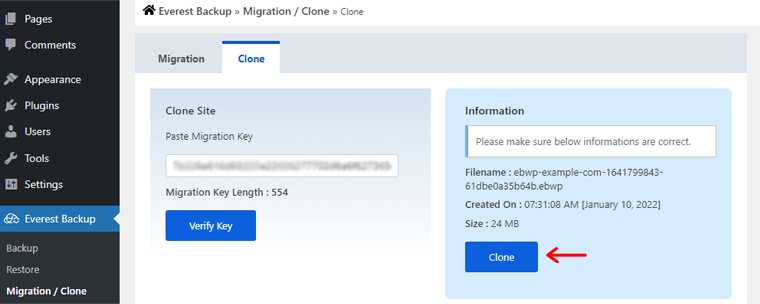
Ensuite, vous verrez la case "Cloner" sur la droite, comme indiqué dans la capture d'écran ci-dessus. Cliquez sur l'option "Cloner" .
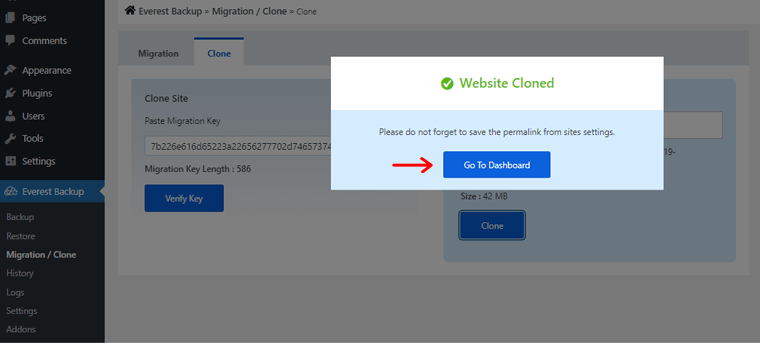
Ensuite, vous verrez la fenêtre contextuelle "Site Web cloné" . Juste en dessous, vous verrez également l'option "Aller au tableau de bord" . En cliquant dessus, vous serez dirigé vers la page de connexion.
De plus, en cliquant sur l'option de journal d'Everest Backup, vous pouvez voir l'historique des clones du site.
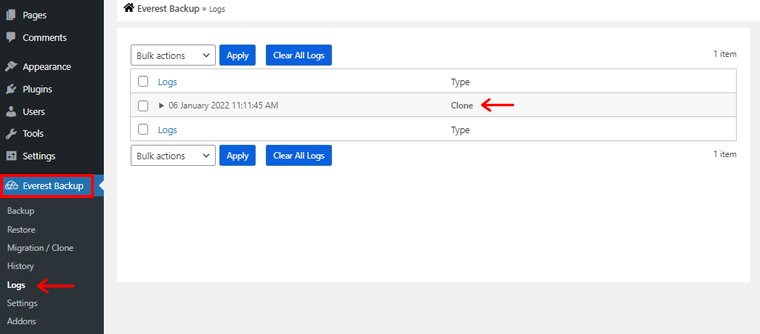
Pour ce faire, accédez à Everest Backup dans la navigation de gauche et cliquez sur l'option 'Log' . Ensuite, vous verrez la page comme indiqué ci-dessus.
G) Support client dans Everest Backup
Le support client est crucial pour quiconque utilise un produit ou un service en ligne, tel qu'un plugin WordPress. Que vous soyez un pro ou un novice, vous devez toujours examiner les services de support client du produit avant de l'utiliser.
Le plug-in Everest Backup vous offre d'excellents services d'assistance à la clientèle pour vous aider dans vos demandes.
Tout d'abord , vous pouvez poster vos questions sur son forum d'assistance sur WordPress.org. Ils répondront à vos questions dans les plus brefs délais.
Ensuite , vous pouvez vous rendre dans la section Support de la barre de navigation du site officiel du plugin Everest Backup. À partir de là, vous pouvez trouver leur page de questions fréquemment posées (FAQ) avec des tonnes de questions et réponses utiles sur l'utilisation du plugin.

De plus, il fournit également un service d'assistance client par e-mail personnalisé. Donc, si vous recevez un message d'erreur quelconque lors de l'utilisation de ce plugin, vous pouvez envoyer un e-mail à [email protected] .
En outre, vous pouvez fournir des captures d'écran du message d'erreur, un fichier journal et des détails sur votre système par e-mail.
De cette façon, vous pouvez maintenant utiliser ce plugin sans aucune difficulté.
H) Avantages et inconvénients d'Everest Backup
Il y a des avantages et des inconvénients à chaque plugin. Ainsi, dans cette revue, nous vous fournirons un aperçu des avantages et des inconvénients du plugin Everest Backup.
Avantages de la sauvegarde Everest
Les avantages du plugin Everest Backup sont :
- Plugin convivial pour les débutants, assez simple à utiliser.
- Plugin puissant avec des fonctionnalités avancées où vous pouvez sauvegarder, restaurer, migrer et cloner à partir d'un même plugin.
- Fournit une sauvegarde de votre site WordPress sur votre propre Google Drive.
- Vous pouvez recevoir une notification de l'achèvement de votre sauvegarde dans vos e-mails personnels.
- Déconnexion automatique de votre compte Google une fois la sauvegarde terminée.
- Journaux lisibles par l'homme pour comprendre ce qui se passe avec votre site WordPress.
Inconvénients de la sauvegarde Everest
Les inconvénients du plugin Everest Backup sont :
- Vous devez lier à nouveau votre compte Google pour la restauration et la migration/clonage de votre site.
- Il a un support client limité.
Le plugin Everest Backup a certainement assez d'avantages pour résister à ses quelques inconvénients. Cependant, si vous n'êtes pas sûr, vous pouvez consulter diverses alternatives.
Dans la partie suivante de cette revue Everest Backup, nous passerons en revue certaines des alternatives.
I) Alternatives à Everest Backup
Le plugin Everest Backup vous aide à sauvegarder, restaurer, migrer et cloner votre site Web WordPress. De même, il existe d'autres plugins de sauvegarde WordPress qui ont des fonctionnalités similaires.
Certains des plus populaires sont :
1. AscendancePlus

UpdraftPlus est un plugin WordPress gratuit très populaire qui simplifie la création et la restauration de sauvegardes de site. Avec plus de trois millions d'installations actives, c'est le plugin de planification et de sauvegarde gratuit le plus utilisé.
Ce plugin offre une interface conviviale qui simplifie la génération de sauvegardes et le réglage des paramètres, même pour les novices. Vous pouvez organiser des sauvegardes automatiques fréquentes des données et de la base de données de votre site Web à différents intervalles de temps.
De même, la configuration d'UpdraftPlus avec WordPress est simple et nécessite une expertise technique minimale. Il fonctionne également avec Dropbox, Google Drive, Amazon S3 et d'autres services de stockage en nuage.
2. Migration WP tout-en-un

Tout-en-un WP Migration est un autre plugin de sauvegarde convivial pour les débutants permettant d'exporter votre site WordPress sans aucune compétence technique. Il s'agit d'une simple solution de glisser-déposer qui vous permet de télécharger rapidement et facilement votre site Web vers de nombreux emplacements.
Il prend en charge les meilleurs services de stockage en nuage et se synchronise facilement. Cela vous aide à migrer votre site WordPress vers des services cloud tels que Dropbox, Google Drive, OneDrive, AmazonS3, etc. De plus, il n'y a aucune limitation sur la taille de téléchargement du fichier.
De plus, c'est un plugin de sauvegarde totalement optimisé pour les mobiles. Cela simplifie la sauvegarde et la migration de WordPress lorsque vous êtes loin de chez vous ou du bureau.
3. BlogVault

BlogVault est un autre plugin de sauvegarde fiable avec un stockage cloud gratuit ainsi qu'un environnement de staging. Il ne faut que quelques minutes pour démarrer avec BlogVault, et il est opérationnel en un rien de temps. Ses flux de travail automatisés le rendent simple à utiliser et ne nécessitent aucune compétence technique.
C'est plus qu'un simple plug-in, car il contient tout ce dont votre site Web pourrait avoir besoin au même endroit. Essentiellement, il possède des fonctionnalités telles que la sauvegarde WordPress, les restaurations, la mise en scène, la migration, ainsi que la gestion de site.
De plus, tout son travail de traitement a lieu sur son propre serveur. En conséquence, cela ne ralentira pas la vitesse de votre site Web WordPress.
Si vous souhaitez en savoir plus sur les plugins de sauvegarde, vous pouvez consulter notre article sur les meilleurs plugins de sauvegarde WordPress.
J) Verdict final - Le plugin de sauvegarde Everest vaut-il la peine d'être essayé ?
Après avoir lu cette revue complète, vous avez peut-être déjà une bonne compréhension de ce plugin Everest Backup. De plus, vous connaissiez peut-être la réponse à votre question.
Autrement dit, si le plugin Everest Backup vaut la peine d'être essayé ou non. La réponse est définitivement; oui, oui et oui !
Pour résumer cette revue, le plugin Everest Backup est l'un des plugins de sauvegarde émergents et puissants disponibles sur le marché. Il est certainement assez simple à utiliser mais contient des fonctionnalités et des fonctionnalités puissantes.
Vous pouvez sauvegarder, restaurer, migrer ainsi que cloner à partir du même plugin. De plus, il offre une sauvegarde de stockage dans le cloud, des rapports avancés, des journaux lisibles par l'homme et bien plus encore. Cela rend définitivement le plugin Everest Backup intéressant à essayer.
Cependant, nous vous encourageons à installer et à tester ce plugin sur un site de test (localhost) avant de vous fier uniquement à nos propos. De cette façon, vous aurez une meilleure connaissance des caractéristiques et fonctionnalités du plugin Everest Backup.
Conclusion
Et c'est tout ce qu'il y a à faire. Nous sommes arrivés à la fin de notre examen du plugin Everest Backup. Nous espérons sincèrement que vous avez apprécié cet article de revue Everest Backup.
D'après cette revue, nous pensons que vous avez également réalisé que le plugin Everest Backup est certainement l'un des plugins puissants émergents avec des capacités avancées. Et tout aussi enthousiaste à l'idée de l'utiliser sur votre site.
Si vous avez d'autres questions, veuillez les laisser dans la zone de commentaires. Nous ferons de notre mieux pour vous aider. Vous pouvez également partager votre expérience si vous l'avez utilisé. Ce serait merveilleux d'avoir de vos nouvelles.
En outre, vous voudrez peut-être lire nos autres articles sur les meilleurs plugins de sécurité WordPress et les plugins d'optimisation de la vitesse WordPress.
Enfin, n'oubliez pas de nous aimer sur Facebook et de nous suivre sur Twitter pour un contenu plus mis à jour.
